在電腦鍵盤中,F(xiàn)1-F12這些功能鍵相信大家都不陌生。每一個電腦鍵盤上都有F1-F12這一排按鍵。不過很多時候我們并不需要用到這些按鍵。其實(shí)這些按鍵功能無比豐富。下面就讓小編為大家?guī)黼娔X鍵盤F1-F12的妙用。
F1:幫助鍵。
當(dāng)碰到一個程序或一個步驟不明白使用方法的時候,按下F1可以查詢該程序的幫助信息。但通常情況下我們按下F1按鈕調(diào)用的都是Windows系統(tǒng)自帶的幫助信息,個別應(yīng)用程序設(shè)置了F1調(diào)用自帶幫助信息。如Wps中按下F1就可以看到程序自帶的幫助。
替代:點(diǎn)擊文件->幫助的操作
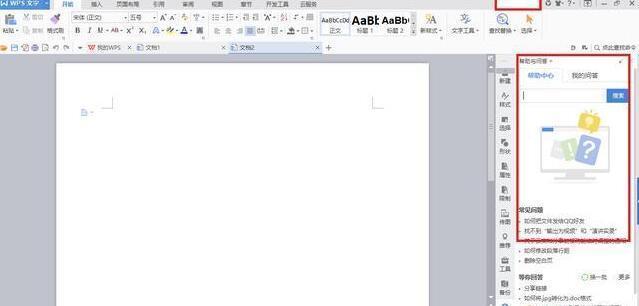
F2:重命名?
這個鍵大家可能都比較熟悉,選中一個磁盤、文件夾或文件,按下F2就可以給選擇的磁盤、文件夾或文件重新命名。
替代了選中->右鍵->重命名的操作。?
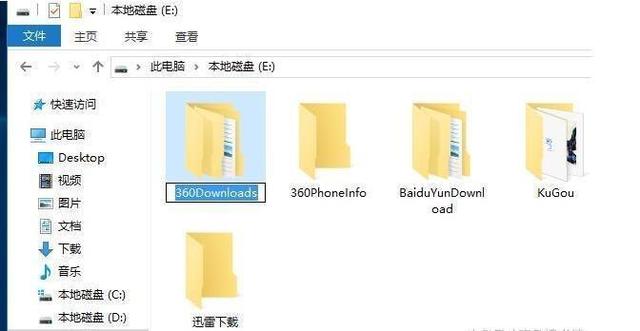
F3:搜索按鈕
在電腦的磁盤、資源管理器或文件夾下中需要查找某個文件時,按下F3光標(biāo)就直接轉(zhuǎn)入搜索欄,可以進(jìn)行區(qū)域搜索。
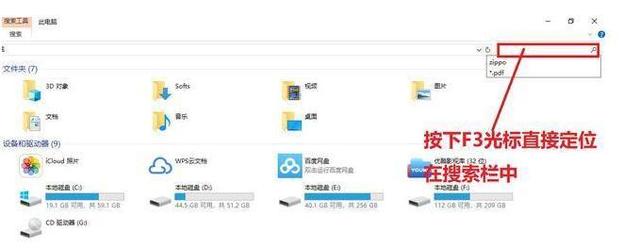
F4:瀏覽器網(wǎng)址列表?
F4是瀏覽器專用功能鍵,打開瀏覽器,按下F4可以直接查詢我們曾入輸入的網(wǎng)頁地址,相當(dāng)于旁邊的那個下拉按鈕。?
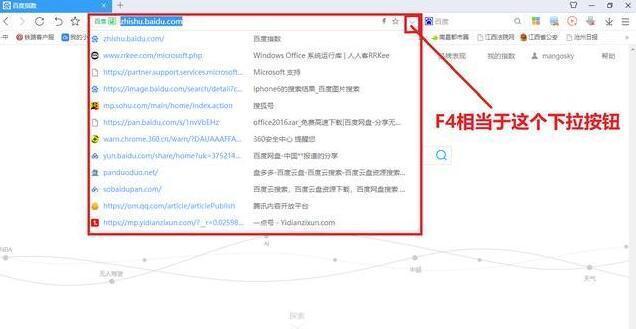
F5:刷新
這應(yīng)該是大家使用最頻繁的一個功能鍵,用于桌面或瀏覽器中,使內(nèi)容重新載入。
在非瀏覽器中相當(dāng)于右鍵->刷新,瀏覽器中相當(dāng)于刷新按鈕
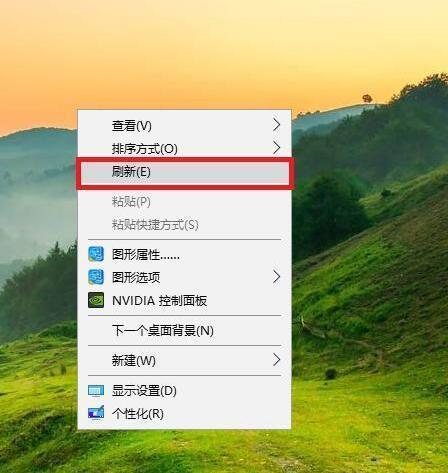
F6:瀏覽器地址欄定位
與F4類似,一般專用于瀏覽器中,但是按下F6只讓光標(biāo)定位于地址欄輸入框,而不會顯示歷史輸入記錄。
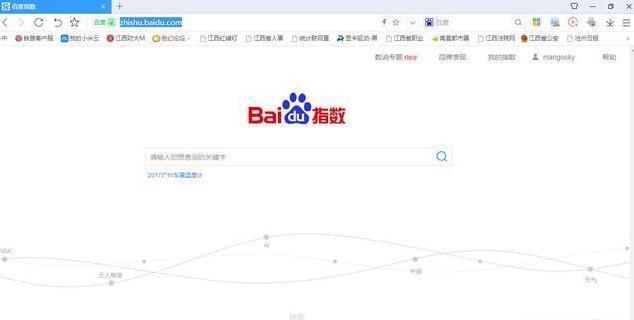
F7:在“命令提示符”調(diào)用歷史指令
F7在Windows界面中沒有效果,專用于Windows中的“命令提示符”中,按下F7可以直接調(diào)用我們前面鍵入的指令。
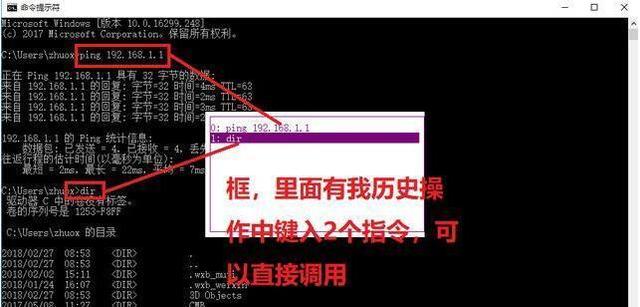
F8:啟動高級菜單
F8用于電腦啟動,調(diào)用啟動的高級菜單。當(dāng)我們的電腦啟動時,快速按下F8,可以進(jìn)入啟動的高級菜單選項。這個大家應(yīng)該都比較熟悉了。
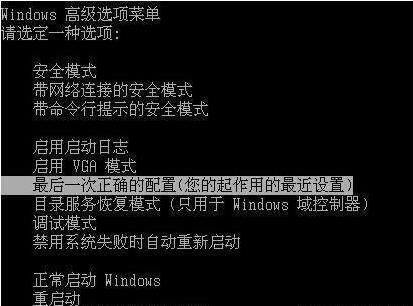
F9:無用無用無用
F9基本上不上的一個功能鍵,我僅僅知道在Windows Media Player中可以調(diào)低音量,在outlook中可以收發(fā)郵件,可以說基本無用。
F10:需要與Shift組合使用,調(diào)用鼠標(biāo)右鍵
F10不能單獨(dú)使用,需要與Shift組合使用,按下“Shift+F10”=按下鼠標(biāo)右鍵。單獨(dú)使用在Windows Media Player中可以提高音量=沒用
F11:瀏覽器進(jìn)入或退出全屏
F11又一個瀏覽器專用功能鍵挺常用的,可以是瀏覽器進(jìn)入或退出全屏狀態(tài)。
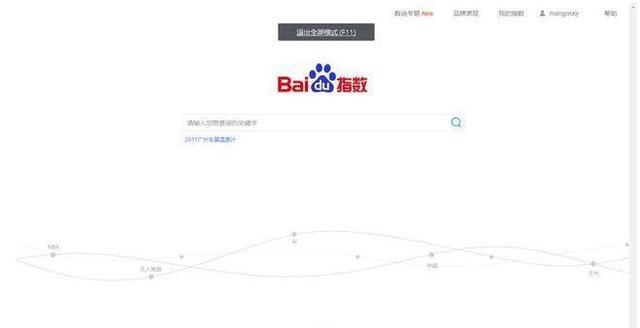
F12:另存為。。。和開發(fā)人員工具
在應(yīng)用程序中,如Word、Excel等程序中按F12可以直接調(diào)出另存為。。。。菜單;在瀏覽器中按F12可以調(diào)出“開發(fā)人員工具”。
以上就是小編為大家?guī)淼碾娔X鍵盤F1-F12的妙用。在使用電腦的過程中,利用好F1-F12這些功能鍵,可以讓你事半功倍。

